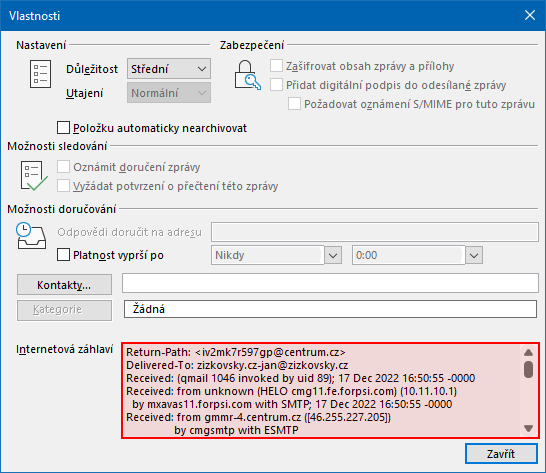Hlavička - Outlook: Porovnání verzí
Z ASPone Help Wiki
| (Nejsou zobrazeny 2 mezilehlé verze od 1 uživatele.) | |||
| Řádka 4: | Řádka 4: | ||
V horním menu <b>Zpráva</b> klikněte na <b>Možnosti zprávy</b>.<br /> | V horním menu <b>Zpráva</b> klikněte na <b>Možnosti zprávy</b>.<br /> | ||
<br /> | <br /> | ||
| − | [[Soubor:Hlavicka | + | [[Soubor:Hlavicka mso365.png]]<br /> |
<br /> | <br /> | ||
Otevře se okno <b>Možnosti zprávy</b>, hlavička zprávy je zobrazena v poli <b>Internetová záhlaví</b>. <br /> | Otevře se okno <b>Možnosti zprávy</b>, hlavička zprávy je zobrazena v poli <b>Internetová záhlaví</b>. <br /> | ||
<br /> | <br /> | ||
| − | [[Soubor:Hlavicka | + | [[Soubor:Hlavicka mso365 zahlavi.png]]<br /> |
<br /> | <br /> | ||
Aktuální verze z 12. 7. 2023, 09:17
[editovat] Hlavička emailu - zobrazení v Outlooku 365
Spusťte Outlook 365, přejděte do složky se zprávou a dvojklikem ji zobrazte v novém okně.
V horním menu Zpráva klikněte na Možnosti zprávy.
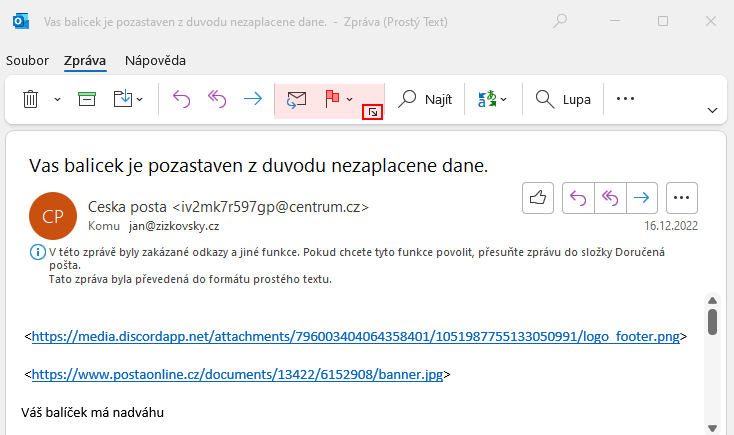
Otevře se okno Možnosti zprávy, hlavička zprávy je zobrazena v poli Internetová záhlaví.